VMware ESXi5.5破解版
免费版_附注册机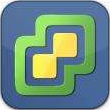
- 软件大小:302.00 MB
- 软件语言:中文
- 软件类型:国产软件 / 模拟工具
- 软件授权: 免费软件
- 更新时间:2020-04-20 18:26:41
- 软件等级:

- 软件厂商: -
- 应用平台:WinAll, WinXP, Win7
- 软件官网: http://www.itmop.com/
相关软件

vmware虚拟机xp镜像vmdkwinxp专用
1.00 KB/中文/1.0

VM Tweaker(VMware配置调试工具)v0.13.3.50 免费版
2.80 MB/中文/10.0

FydeOS VM for VMWarev13.1 官方版
1.71 GB/中文/10.0

vmware win98 镜像文件vmdk格式
90.20 MB/中文/7.0

vmware red hat linux镜像(vmdk)
468.80 MB/中文/0.0
软件介绍人气软件精品推荐相关文章网友评论下载地址
vmware esxi虚拟机系统5.5是一款专门用于搭建虚拟化平台的管理系统模拟工具,可以让您在电脑上使用虚拟化的系统平台,会让您更加安全的进行电脑测试并使用,欢迎有需要的用户来IT猫扑下载。
vmware esxi 5.5安装教程
1、将 BIOS 设置为从 CD-ROM 设备或 USB 闪存驱动器引导

2、在出现的第一个安装引导界面中,点击Enter,确定继续安装

3、选择VMWARE系统安装的磁盘,点击Enter
4、选择主机的键盘类型。安装后可在直接控制台中更改键盘类型

5、输入主机的根密码,密码不能留空并且要特殊字符和数字、字母结合的密码,但为了确保第一次引导系统时的安全性,请输入不小于7位数的密码。安装后可在直接控制台中更改密码
6、按F11键开始安装
7、安装完成后,取出安装 CD、DVD 或 USB 闪存驱动器。按Enter键重新启动
8、在VMware ESXi 5.5中,按F2键,输入管理员密码(在安装VMware ESXi 5.5时设置的密码),输入之后按Enter键,讲进入系统设置对话框
9、进入system customization对话框,在对话框中能够完成口令修改、配置管理网络、测试管理网络、恢复网络设置和配置键盘等工作

10、如果需要修改VMware ESXi5.5的管理员密码,可以将光标移动到configure Password处按Enter键,在弹出的configure Password对话框中,先输入原来的密码,然后在分2次输入新的密码并按enter键将完成密码的修改

11、在configure Management network选项中,可以选择管理接口网卡、控制台管理地址、设置VMware ESXi主机名称等。首先将光标移动到configure Management network,然后按enter键,进入configure Management network对话框
12、在network Adapters选项中按Enter键,打开network Adapters对话框,在此选择主机默认的管理网卡,当主机有多块物理网络时,可以从中选择,并在status列表中显示出每个网卡的状态
13、在VLAN(optional)选项中,可以为管理网络设置一个VLAN ID,一般情况下不要对此进行设置与修改
14、在IP Configuration选项中,设置VMware ESXi管理地址。默认情况下,VMwareESXi的默认选择是Use dynamic IP address and network configuration,就是使用DHCP来分配网络,使用DHCP来分配管理IP,试用于大型的数据中心的ESXi部署,在实际使用中,应该为VMware ESXi设置一个静态的IP地址,所以这里选择Set static IP address and network configuration,并设置一个静态的IP地址,这里设置为192.168.1.101,并为其设置相应的subnet mask和default gateway
15、IP Configuration选项中,可以为我们的ESXi服务器设置一个IPv6的地址,默认情况下是开启IPv6服务的,是通过use ICMP stateless configuration(AUTOCONF),如果要设置静态的IPv6,则需要选择Do net automatic configuration,并设置static address和Default gateway
16、在DNS Configuration设置页面中,设置DNS的地址与VMware ESXi 主机名称
17、在设置或者修改完网络参数后,按ESC键返回上一设置菜单时Configure Management Network: Confirm,会弹出对话框,提示是否更改并重启管理网络,按Y确认并重新启动管理网络,如果不立即重启管理网络,可以在上一菜单中选择手动重启网络。
18、如果想测试当前的VMware ESXi的网络是否正确,是否能连接到企业网络,可以选择Test Management Network,在弹出的Test Management Network对话框中,测试到网关地址或指定的其它地址的Ping测试,在使用Ping命令并且有回应时,会在相应的地址后面显示OK提示
19、当我们在平时运维过程中,遇到网络设置错误或者是配置主机文件错误时,这时候就需要恢复一下网络的设置,在VMware ESXi的设置页面中,有一项叫做Network Restore Options就是网络的恢复,在网络恢复的界面中,可以恢复网络的设置、恢复标准交换机设置和恢复分布式交换机vDS
20、在恢复网络的对话框中,选择F11,则会恢复网络,此时,如果VMware ESXi上有虚拟机,则虚拟机会无法进行通信,如果使用的是VMware vSphere Client连接到VMware ESXi,则会造成中断,且管理网络会变成自动获取IP地址(DHCP)
21、如果在安装过程中没有选择正确的键盘模式,可以在设置页面中的Configure keyboard选项里,重新选择和设置键盘
22、如果要启动VMware ESXi中的ESXi Shell与SSH,则在Troub leshooting Options选项中进行设置,除了使用控制台和VMware vSphere Client来管理VMware ESXi以外,还可以通过网络使用SSH的客户端连接到VMware ESXi并进行管理。默认情况下,VMware ESXi的SSH功能并没有启动,除此之外,还可以设置ESXi Shell的超时时间等
23、Reset System Configuration选项可以将VMware ESXi恢复到默认状态

更多>> 软件截图
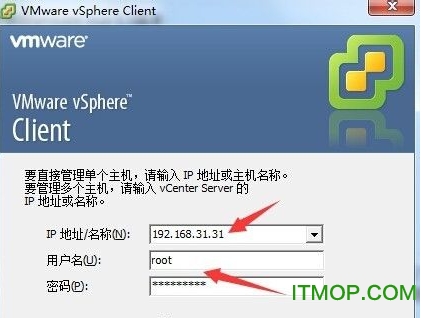
推荐应用

VMware Workstation(虚拟机) 304.00 MB
下载/中文/5.0 v16.2.3 中文绿色精简版
VMware Workstation 16 Player商业授权版(运行虚拟机) 213.00 MB
下载/多国语言[中文]/6.0 v16.0.0-16894299 中文免费版
Oracle VM VirtualBox虚拟机 80.29 MB
下载/中文/0.0 v5.1.2.108956 绿色免费中文版
Boson Netsim for CCNA 6 Beta3(模拟路由器) 25.16 MB
下载/中文/5.0 v6.0 中文汉化版
Linux模拟软件 48.36 MB
下载/中文/8.0 官方版
VMware GSX Server 113.03 MB
下载/中文/6.0 v3.2.0.14497 特别版
思科学习最新CCNA /CCNP /CCIE 模拟器 259.75 MB
下载/中文/4.0 完整版
CISCO CCIE模拟器 40.80 MB
下载/中文/10.0 免费版
其他版本下载
- 查看详情 VMware ESXi5.5破解版 免费版_附注册机 302.00 MB
- 查看详情 vmware esxi 5.1.0 iso格式+注册机 302.00 MB
- 查看详情 VMware ESXi 6.0.0 企业版全套破解版+注册机 352.00 MB
- 查看详情 vmware esxi 6注册机keygen 全集版 104.00 KB
精品推荐
相关文章
下载地址
VMware ESXi5.5破解版 免费版_附注册机
查看所有评论>> 网友评论
更多>> 猜你喜欢



